Skelbimas
 Vienas iš dalykų, kurį aš labai ilgai vilkinu, yra visų nuotraukų, vaizdo įrašų, duomenų failų rūšiavimas platus asortimentas kitų „daiktų“, kurie yra išsibarstę mano kompiuteryje, kaip užgriozdintas rūsys, kuris tik ir laukia išvalytas. Vienintelis dalykas yra tai, kad niekada negaliu rasti laiko iš tikrųjų sutvarkyti savo kompiuterio. Failai toliau kaupiami ir aš tikiu, kad vieną dieną, jei manęs niekas neprižiūrės, kietasis diskas mirs ir aš jį prarasiu.
Vienas iš dalykų, kurį aš labai ilgai vilkinu, yra visų nuotraukų, vaizdo įrašų, duomenų failų rūšiavimas platus asortimentas kitų „daiktų“, kurie yra išsibarstę mano kompiuteryje, kaip užgriozdintas rūsys, kuris tik ir laukia išvalytas. Vienintelis dalykas yra tai, kad niekada negaliu rasti laiko iš tikrųjų sutvarkyti savo kompiuterio. Failai toliau kaupiami ir aš tikiu, kad vieną dieną, jei manęs niekas neprižiūrės, kietasis diskas mirs ir aš jį prarasiu.
MUO buvo pateiktos kelios puikios programos, padedančios tvarkyti failus, pavyzdžiui, Nancy peržiūra „NiftyBox“ ir „SmartShuno“ 2 išradingos programos, kurios padės tvarkyti failus ir aplankus „Mac“ Skaityti daugiau ir Jeffry‘s paprastų patarimų sąrašas Paprasti būdai, kaip tvarkyti failus „Mac“ Skaityti daugiau - viskas skirta tvarkyti failus „Mac“. Norėjau rasti panašią programą, kuri gali padėti „Windows“ kompiuteryje. Nors tai galite padaryti tiesiog atidarę „Windows Explorer“ ir tvarkydami failus po vieną, yra programa, vadinama
Daiktų tvarkyklė tai tikrai gali padėti paspartinti procesą... gerai... .organizuoti savo daiktus.Kaip Daiktų tvarkyklė gali supaprastinti jūsų disko valymą
Tai daro tai, kad padeda tvarkyti failus ne pagal tai, kur jie yra saugomi, bet pagal tai ką jie yra. Tai tarsi failų aplanko sukūrimas ir aplanko „Programos“, „Žaidimai“, „Paveikslėliai“, „Vaizdo įrašai“ ir tt žymėjimas.
Kitaip tariant, nesvarbu, kur saugomi failai, „Stuff Organizer“ sukuria duomenų bazę, kuri juos sujungia failą su failo vieta ir bet kokią kitą informaciją, kurią norite sujungti su tuo failu, kad būtų geriau tvarkoma tai.
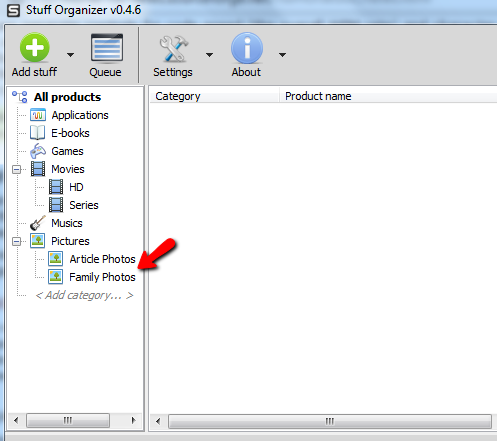
Kiekvienoje failo tipo kategorijoje galite sukurti pogrupius, kad dar geriau suskirstytumėte tuos failus. Mano atveju noriu atskirti nuotraukas, kurias noriu naudoti su savo straipsniais, nuo šeimos nuotraukų, kurias padariau paskutinių mūsų šeimos atostogų metu. Šiuo metu visos nuotraukos yra saugomos „Mano nuotraukosAplankas.
Norėdami pradėti, sukurkite naują kategoriją ir spustelėkite „Pridėti daiktų“, Norėdami pridėti katalogą arba failus.

Naršykite failus, kuriuos norite pridėti. Naudodami failus galite pasirinkti kartotinius. Atminkite, kad jei spustelėsite „Išpakuokite“, Visi jūsų įtraukti ZIP ar RAR failai bus automatiškai išpakuoti. „Stuff Organizer“ yra su numatytuoju įdiegtu plėtiniu Išpakuoti.
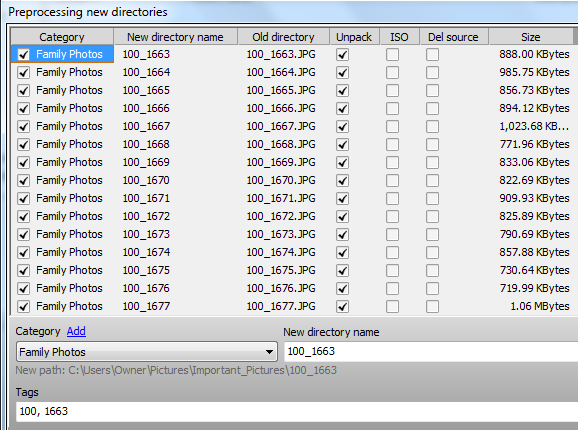
Programinė įranga gali būti naudojama dviem būdais arba abiem būdais, atsižvelgiant į tai, ką norite padaryti. Kai pasirenkate failą ar failų grupę, galite palikti tikslinį kelią tuščią arba galite įtraukti tikslinį kelią. Jei įtraukiate tikslinį kelią, tai yra tarsi „Stuff Organizer“, jei norite perkelti failus iš vieno aplanko ir vėl juos rūšiuoti į naują aplanką. Tikriausiai to ir norės daryti dauguma žmonių - naudokitės „Stuff Organizer“ tiesiog kaip įrankiu, skirtu pereiti savo standųjį diską ir surūšiuoti failų netvarką tokiu būdu, kuris yra prasmingesnis.
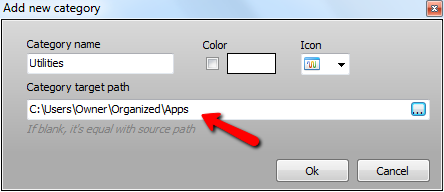
Tačiau jei paliksite tikslinį kelią tuščią, programinė įranga paprasčiausiai pažymės tą failą jūsų sukurtoje kategorijoje, tačiau jo kelias išliks nepakitęs. Jei tai padarysite, fiziškai neorganizuosite failų, tiesiog sukuriate tam tikrą virtualią duomenų bazę, kurioje saugomos failų vietos. Daiktų tvarkyklė tampa jūsų „vieno langelio“ rodykle, kur ieškote failų.
Priežastis tai padaryti gali būti ta, kad esate programuotojas ir turite programas, naudojančias žurnalo failus arba inicializacijos failus, o kelias negali būti pakeistas. Jei jums sunku rasti tuos žurnalų failus, tada gali padėti „Stuff Organizer“ - nes viskas, ką turite padaryti, yra atidaryti „ProgramosAplanką, kad rastumėte žurnalo failą. Naudodamiesi „Stuff Organizer“ nereikia atsiminti, kur saugomi panašūs dalykai - programinė įranga atsimena jus.
Jei paliksite „IšpakuokitePasirinkta pridedant failus, atsidariusio apdorojimo lango užtruks šiek tiek ilgiau - bet jūs galite pamatyti progresą, kai kiekvienas failas bus išpakuotas ir surūšiuotas tiksliniame aplanke.

Mano atveju, tai labai pasitarnavo, nes buvo daugybė mažų programų, kurias vis prarasdavau, nes negalėdavau atsiminti, kur jos buvo saugomos. Pridėjus juos prie skilties „Programos“Kategorijos aplanką, nuo šiol jie bus vos vienu paspaudimu.
![Sutvarkykite savo failų ir kitų daiktų krūvius naudodamiesi daiktų tvarkykle [Windows] stufforganizer6](/f/dacd531d6195d3284193f403167cd414.png)
Prie kiekvieno failo taip pat galite įtraukti paieškos žymas ir aprašą. Jei gerai naudojate paieškos žymas, plečiantis „Stuff Organizer“ duomenų bazei, galite tiesiog atlikti greitą paiešką naudodami paieškos lauką ir surasti failą per kelias sekundes.

Programinė įranga aprūpinta funkcija išpakuoti archyvinių failų asortimentą, įskaitant iso, tar, rar, ZIP ir dar daugiau.

Kartu pateikiamas krūva jau įdiegtų papildinių, tokių kaip IMDb įskiepis, kuris automatiškai nuskaitys filmo informaciją vaizdo failams ir „PlayMusic“ įskiepiui, kuris sukurs grojaraščio failą visai jūsų muzikai ir paleis juos iš „ programa.
![Sutvarkykite savo failų ir kitų daiktų krūvius naudodamiesi daiktų tvarkykle [Windows] stufforganizer9](/f/1a909b3a3c6c7d452a3af8bfc57e6fb6.png)
Kai gerai sutvarkytas bylų spintelė taps ypač didelė, taip pat norėsite naudotis duomenų bazės atsarginiu įrankiu, kurį galite rasti skiltyje „Nustatymai" išskleidžiamasis meniu. Tai užtikrins, kad visas sunkus darbas, kurį įdėjote organizuodamas viską, niekada nepasiklys.
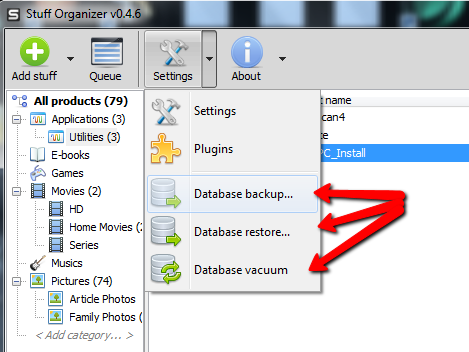
Kaip ir realiame gyvenime, organizuoti didžiulę netvarką niekada nėra lengva, ir tai niekada nėra dalykas, su kuriuo jūs tikrai norite pradėti dirbti. Bent jau turėdami tokią programą kaip „Stuff Organizer“, turėsite įrankį, kuris supaprastins organizavimo procesą ir palengvins procesą.
Taigi išbandykite „Stuff Organizer“ ir pamatysite, kaip paprasta ir greita jūsų skaitmeninis namas yra tvarkingas. Žemiau komentarų skiltyje pasidalykite savo mintimis apie programinę įrangą ir ar ji supaprastino jūsų valymo procesą.
Vaizdo kreditai: „ShutterStock“
Ryanas turi elektros inžinerijos bakalauro laipsnį. Jis 13 metų dirbo automatikos inžinerijoje, 5 metus IT srityje, o dabar yra programų inžinierius. Buvęs „MakeUseOf“ generalinis redaktorius, jis kalbėjo nacionalinėse duomenų vizualizacijos konferencijose ir buvo rodomas per nacionalinę televiziją ir radiją.


